Cum să obțineți aplicații cu încărcare laterală să apară în profilurile FreeTime pe tabletele Fire
Publicat: 2022-01-29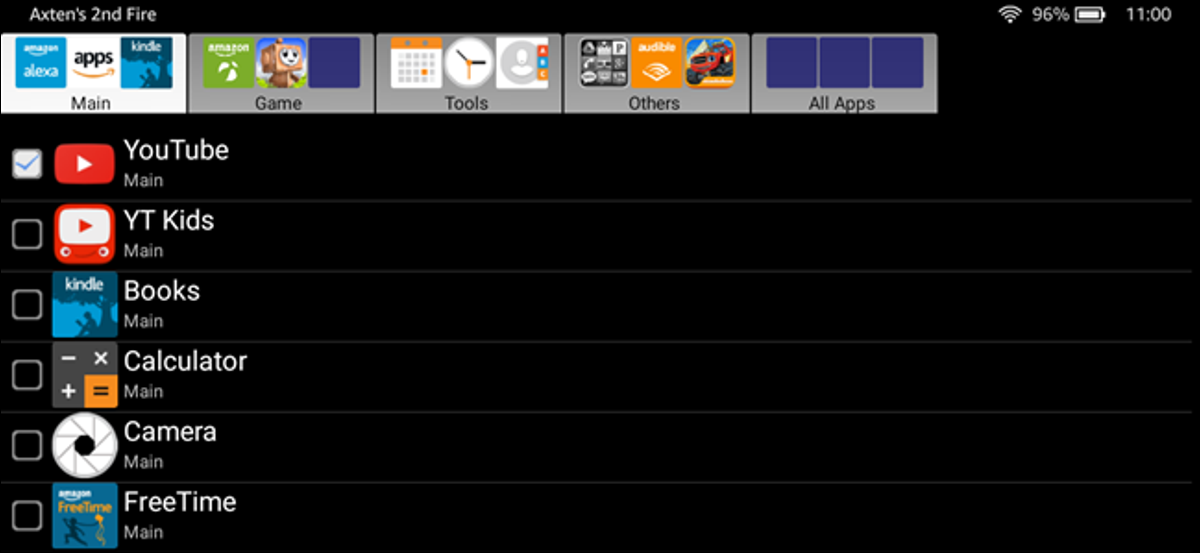
Tabletele Fire de la Amazon sunt o alegere excelentă pentru tabletele ieftine pentru copii, iar profilurile FreeTime funcționează foarte bine pentru a menține lucrurile în sandbox, astfel încât micuții să nu poată rula în rampă în sistemul de operare. Singura problemă este că, dacă încărcați aplicații pe Fire HD, acestea nu pot fi accesate din profilurile copiilor. Din fericire, există o soluție.
De ce să faci asta?
Acum, s-ar putea să vă întrebați de ce copiii ar putea avea nevoie să acceseze aplicații cu încărcare laterală - o curiozitate de înțeles. Practic, în timp ce tabletele Fire sunt bazate pe Android, ele nu sunt de fapt tablete Android în sensul în care poate ați ajuns să vă gândiți la ele. Cea mai mare omisiune aici este lipsa Serviciilor Google Play, Magazinului Play și, practic, orice altceva Google - lucrurile care fac majoritatea tabletelor Android, ei bine, Android.
În schimb, folosesc Amazon Appstore pentru descărcări de aplicații, ceea ce nu este foarte bun. Este practic un magazin de aplicații diluat cu aplicații care sunt adesea învechite în comparație cu omologii lor Google Play - dacă aplicația pe care o doriți este disponibilă.
LEGE: Cum se instalează Magazinul Google Play pe o tabletă Amazon Fire
Vestea bună este că este foarte ușor să instalați Magazinul Play și Serviciile Google Play pe o tabletă Fire, transformându-l efectiv într-o tabletă Android cu drepturi depline pentru nu mulți bani. E cool.
Cu toate acestea, în timp ce Magazinul Google Play vă poate oferi alte aplicații, nu vă va permite să puneți acele aplicații în interfața FreeTime. Pentru a face asta, trebuie să descărcați programul de instalare APK al aplicației și să îl încărcați singur.
Este posibil să doriți în continuare instalat Magazinul Play, deoarece unele aplicații, cum ar fi YouTube, necesită Servicii Google Play. Dar în loc să instalați aplicații din Magazinul Play, veți dori să utilizați metoda de mai jos, care le permite să fie adăugate la FreeTime.
Ce veți avea nevoie pentru a face asta
Bineînțeles, veți avea nevoie de câteva lucruri pentru ca aplicațiile cu încărcare laterală să apară în profilurile FreeTime. Iată o listă rapidă:
- Un card microSD
- Un manager de fișiere instalat atât pe profilul părinte, cât și pe cel FreeTime — îl recomand pe acesta
- Fișierul APK al aplicației pe care doriți să o încărcați lateral
- GoToApp instalat din Appstore în profilul FreeTime
Asta acoperă cam asta. Dacă sunteți în căutarea unui loc pentru a descărca APK-uri, APK Mirror este locul. Aceasta este o colecție de încredere de aplicații legitime, gratuite, direct de pe Google Play, care au fost reflectate pentru utilizări ca aceasta. Nu veți găsi o singură aplicație plătită pe APK Mirror - acesta este un site de descărcare complet legitim, nu un paradis umbrit pentru pirați.
Pasul unu: Descărcați fișierul și transferați-l pe cardul SD
Acum că sunteți înarmat cu cunoștințele și instrumentele necesare pentru a face treaba, să facem acest lucru.
Mai întâi, deschideți browserul Silk în profilul părinte și treceți la APK Mirror.
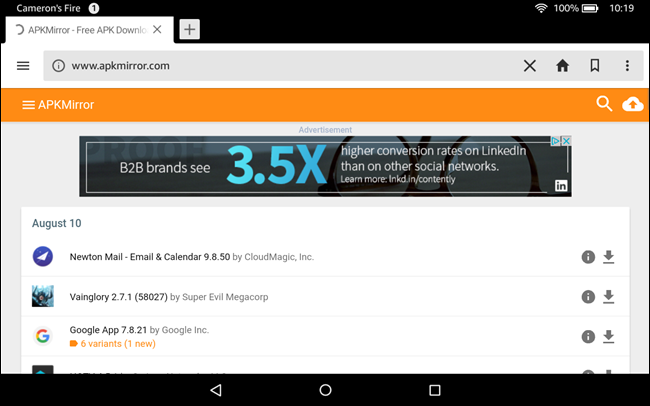
Căutați APK-ul pe care doriți să îl descărcați — voi folosi YouTube aici, deoarece a fost exemplul principal până acum. (Rețineți că veți avea nevoie de Magazinul Google Play și Serviciile Google Play instalate pentru ca YouTube să funcționeze, dar nu puteți descărca aplicația YouTube reală din Magazinul Play pentru a o obține pe FreeTime. Va trebui să utilizați APK Mirror. )
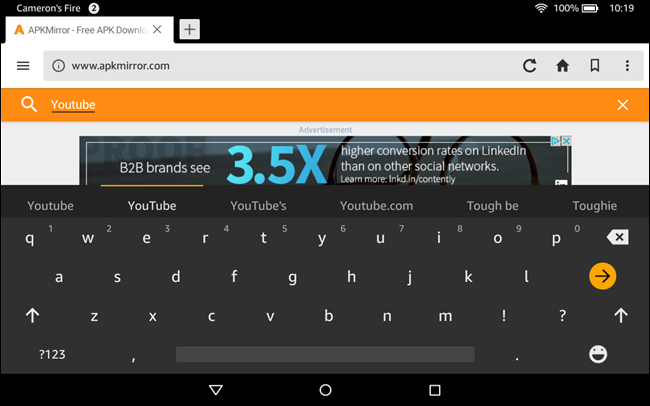
Găsiți fișierul potrivit și atingeți-l. Aceasta va deschide opțiunile de descărcare pentru respectiva aplicație.
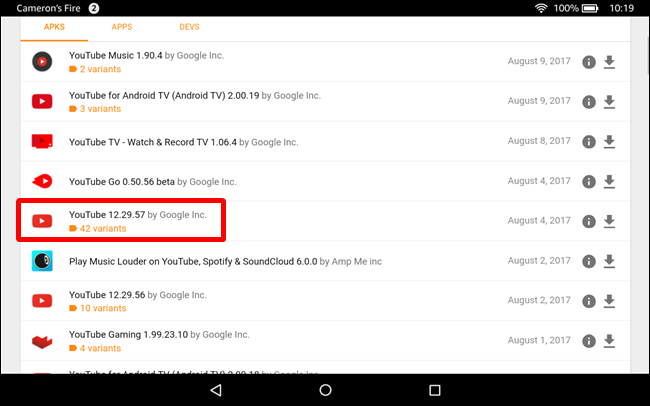
În unele cazuri, va fi un singur APK disponibil pentru descărcare, ceea ce face mai ușor. În altele, precum YouTube, vor fi multe . Va trebui să vă dați seama care este opțiunea corectă pentru dispozitivul dvs. Din fericire, există un link pe pagină care vă va ajuta în acest sens.
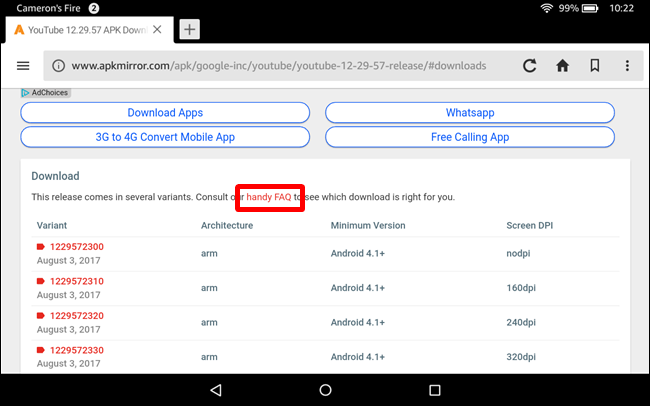
După ce v-ați dat seama de ce versiune aveți nevoie, mergeți mai departe și preluați descărcarea.
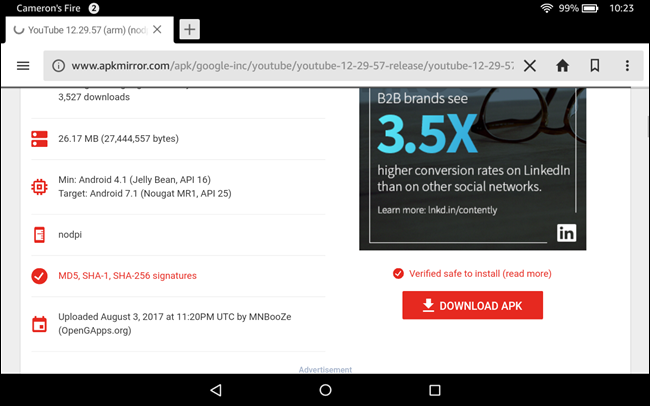
Odată ce APK-ul a fost descărcat, mergeți mai departe și introduceți cardul microSD în tableta dvs. Fire (dacă nu ați făcut-o deja). Când introduceți cardul, sistemul vă va spune că aceasta va deveni opțiunea implicită pentru instalarea aplicației și conținutul descărcat în continuare - dacă intenționați să lăsați cardul în tabletă, probabil că este bine. În caz contrar, puteți dezactiva aceste setări atingând butonul „Setări” din caseta de dialog.

Înapoi pe ecranul de pornire al lui Fire, porniți Managerul de fișiere pe care l-ați descărcat mai devreme.
NOTĂ: Dacă este posibil, este mai ușor și mai rapid să descărcați APK-ul de pe un computer direct pe cardul SD al dispozitivului dvs. Dar dacă nu doriți să implicați un computer, iată cum să mutați APK-ul pe cardul SD folosind un manager de fișiere pe tabletă.

Navigați la dosarul Descărcări, unde va fi salvat APK-ul pe care l-ați descărcat mai devreme.
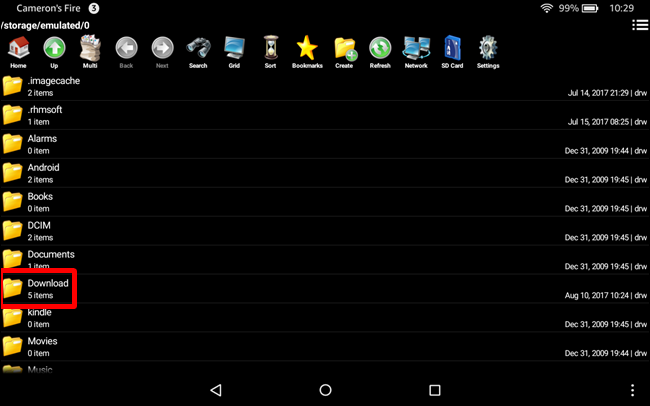
Găsiți acel fișier, apoi apăsați lung și alegeți „Copiere”.
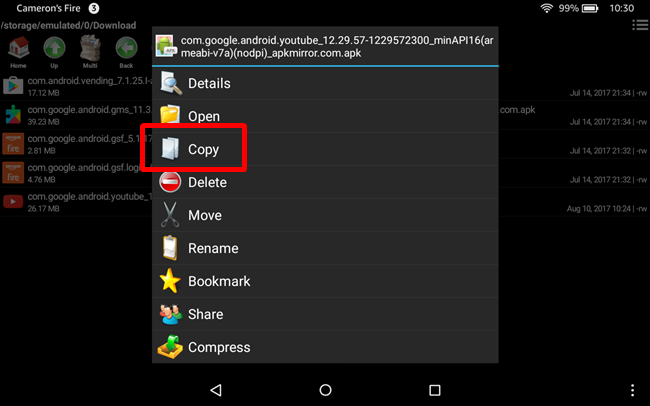
Apăsați butonul „SDcard” din partea dreaptă a barei de navigare.
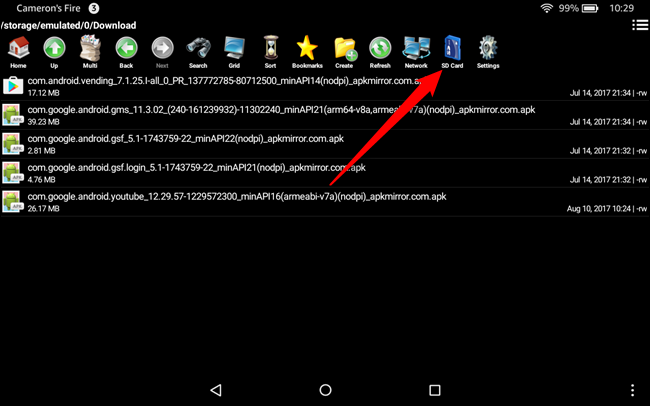
Atingeți butonul „Lipire” pentru a muta fișierul APK în această locație.
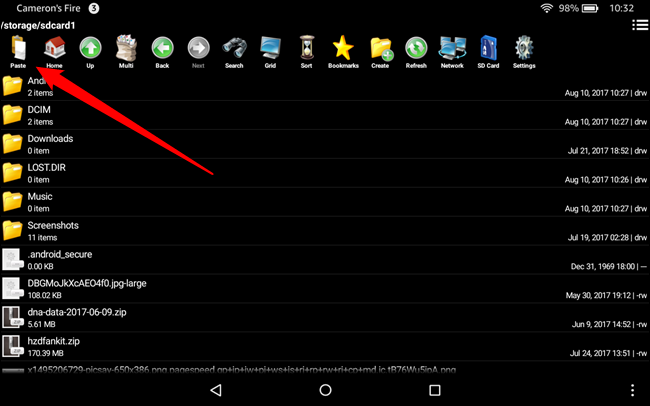
Pasul doi: Activați „Surse necunoscute”
Dacă nu ați încărcat niciodată o aplicație pe tableta Fire, va trebui să anunțați Android că este în regulă să instalați aplicații din locații din afara Appstore-ului oficial.
Pentru a face acest lucru, accesați Setări dintr-un profil de părinte. Trageți în jos fereastra de notificare și atingeți pictograma „Setări”.
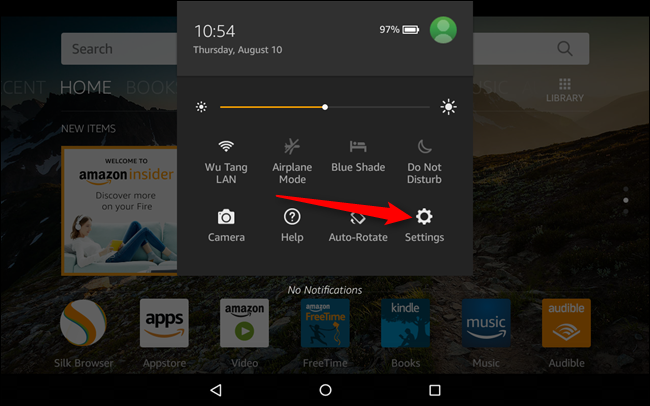
Derulați în jos și atingeți „Securitate”.
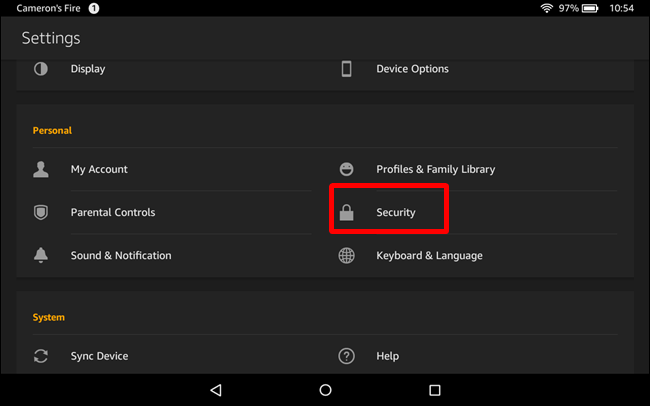
Activați „Aplicații din surse necunoscute”.
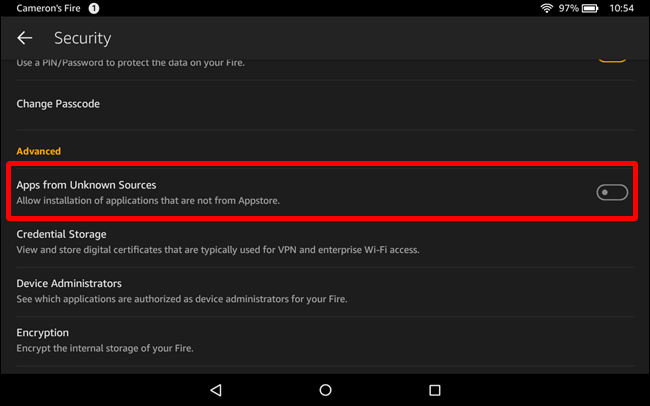
Va apărea un avertisment - atingeți „OK” pentru a aproba.
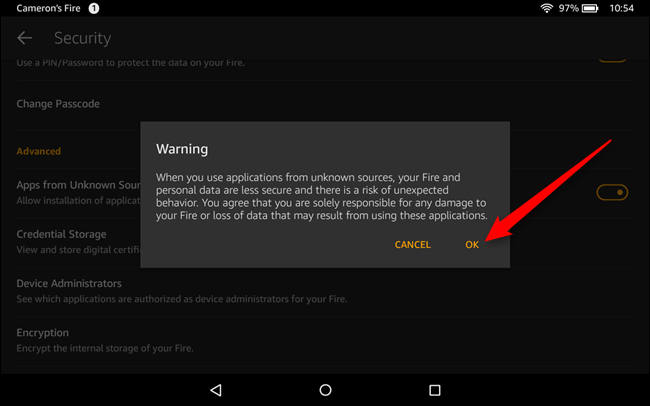
Bam, gata.
Pasul trei: Instalați APK-ul
Acum, săriți din profilul părinte și în profilul FreeTime unde doriți să fie instalată aplicația.
Atingeți „Aplicații” și deschideți managerul de fișiere, care ar trebui să fie instalat pe ambele conturi, așa cum s-a menționat mai sus.
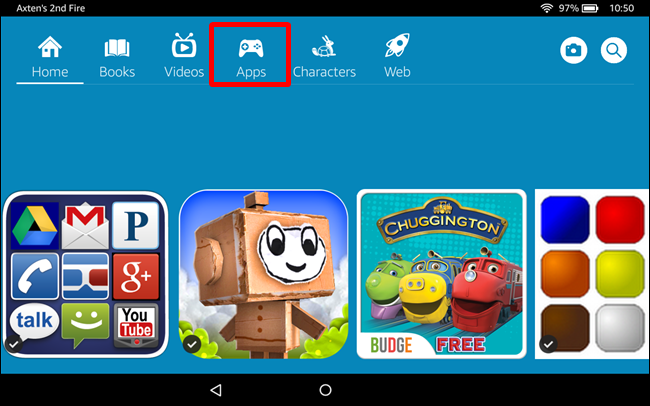
Navigați la locația de pe cardul SD în care ați lipit fișierul APK descărcat. Atingeți-l pentru a instala.
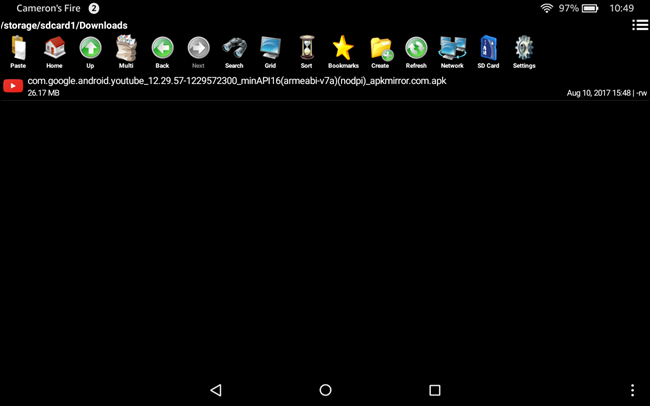
Atingeți „Instalare” pentru a instala aplicația.
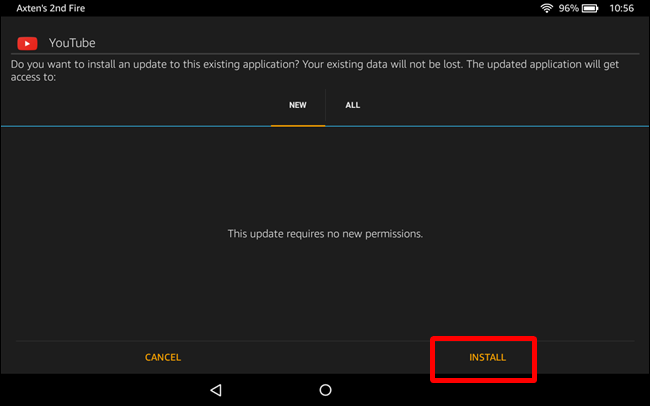
Deși poate părea că ar trebui să fie tot ce trebuie să faceți, mai există de fapt un pas: accesarea efectivă a aplicației.
Pasul patru: Lansați aplicația cu GoToApp
În mod implicit, aplicațiile încărcate lateral nu vor apărea în lansatorul FreeTime, motiv pentru care veți avea nevoie de un utilitar terță parte pentru a face acest lucru. Acolo intră în joc GoToApp.
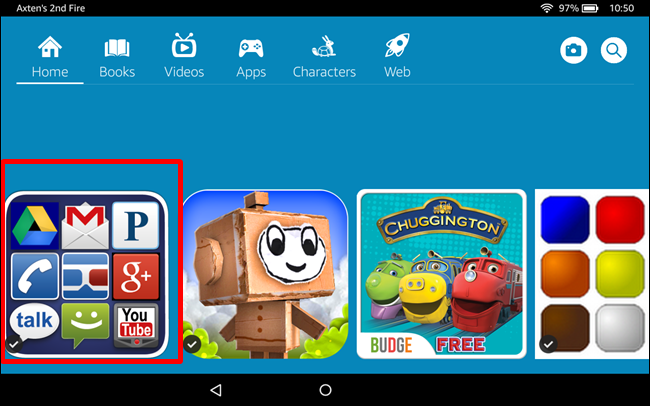
Aceasta este o aplicație foarte simplă care arată doar toate aplicațiile instalate în prezent pe profil. Este împărțit în câteva secțiuni: Principal, Joc, Instrumente, Altele și Toate aplicațiile.
Dacă doriți să mutați aplicația într-o secțiune diferită, atingeți caseta de selectare de lângă numele acesteia, apoi selectați „mută”. Dacă vă aflați pe pagina Toate aplicațiile, se va citi „Adăugați în dosar”.
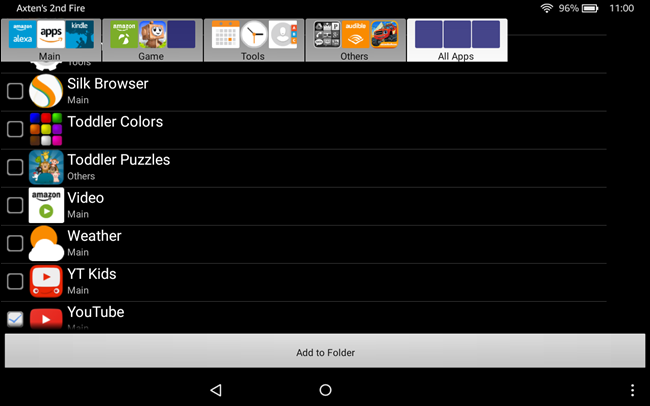
Personal, am adăugat YouTube în partea de sus a folderului principal, astfel tot ce trebuie să facă micuțul meu este să lanseze GoToApp și YouTube este prima opțiune. A pune cât mai puțini pași între el și Tayo sau Pokoyo este crucial aici.
Cu asta, de fiecare dată când doriți să lansați aplicația cu încărcare laterală, va trebui doar să accesați GoToApp și să o lansați direct de acolo.
Și asta este tot ce este.
Voi fi primul care admite că acesta este un proces destul de lung pentru ceva atât de simplu - și, probabil, ceva care ar trebui să fie o funcție de stoc. Vreau să mă ocup de aplicațiile pe care copilul meu le poate folosi, nu de Amazon. Din păcate, cel puțin există o soluție, deși una mai complicată decât ar trebui.
